
Создание собственных кистей в программе Adobe Photoshop является невероятно полезным опытом. Отойти от компьютера и что-то самостоятельно сделать, чтобы потом создать свой цифровой эффект, который заставит вас смотреть на окружающий мир по-другому. Вы начнёте видеть текстуры и узоры, на которые ранее не обращали внимание. Поиск исходных изображений для использования в своих работах — это одно; а создать что-то своими руками — это совсем другое.
При изображении реалистичности металла всегда присутствует износ материала. Металл является наиболее долговечным среди остальных материалов, но это не значит, что металл не подвергается каждодневному воздействию. Металлические предметы, которые часто используются, как правило, имеют небольшие вмятины, засечки и царапины. В этом уроке я покажу вам весь процесс созданий кистей Царапины, которые вы сможете использовать в своих проектах в программе Photoshop.
Скачать архив с материалами к уроку
1. Создаём эффект на практике
Шаг 1
Материалы для выполнения данного урока просты, и их легко найти. Существует множество альтернативных материалов. Материалы, которые я покажу вам, это те, которые я использовал, но ни в коем случае, материалы не имеют жёстких требований. На самом деле, я хотел бы посоветовать вам, чтобы вы использовали различные материалы, которые вы сможете применить для воссоздания этого эффекта.
При выборе металла, на котором вы будете создавать царапины, старайтесь подобрать более мягкий металл, на котором вы сможете легко нанести царапины, а также, чтобы поверхность металла не содержала уже какую-либо текстуру. Небольшие листы алюминия не слишком дорогие, легко доступны, их легко повредить, что делает их идеальными для выполнения данного урока.
Примечание: Металлические края могут быть слишком острыми! Пожалуйста, будьте осторожны во время практического занятия!
Материалы, которые я рекомендую для выполнения данного урока:
- Небольшие листы алюминия (я купил алюминиевые листы в местном хозяйственном магазине по цене меньше, чем доллар за лист!)
- брусок с грубой наждачной бумагой, чтобы можно было наносить царапины на металлическую поверхность
- металлическая щётка
- гвозди
- Пару отвёрток различного диаметра

Шаг 2
Тип эффекта определяется и, в основном, зависит от последовательности применения инструментов. Я решил начать с инструментов без острых краёв — в частности, брусок с наждачной бумагой. Воссоздайте эффект почти в центре алюминиевого листа, избегая краёв по мере возможности.

Шаг 3
Металлическая щётка создаёт очень мелкие царапины. Используйте прямые, боковые движения щёткой, чтобы создать царапины в одном направлении. Избегайте круговых движений, т.к. такой тип царапин обычно выглядит неестественно и преднамеренным.

Шаг 4
Отвёртки можно использовать для создания более глубоких царапин. Используйте разные отвёртки под различным углом, чтобы создать царапины различной формы и глубины. Не забывайте, что изменение последовательности применения инструментов приведёт к созданию уже другого эффекта. Например, используя наждачную бумагу после отвёрток, я сделаю грубые царапины более мелкими и более нежными.

Шаг 5
Царапины, созданные отвёрткой, могут иногда показаться «нарисованными» или преднамеренно нанесёнными. Чтобы придать царапинам произвольный и случайный характер, используйте три или четыре гвоздя одновременно, чтобы создать сразу несколько царапин, которые будут похожи, но при этом немного отличаться друг от друга.

2. Оцифровка
При создании эффекта царапин не ограничивайтесь только одним куском металла, используйте несколько металлических листов и различные инструменты, порядок применения, нажим и т.д. Лучшее решение — это создать целый набор всевозможных царапин, т.к. их легко воспроизвести! Тем не менее, как только вы создали царапины, далее, необходимо всё это оцифровать.
Шаг 1
Убедитесь, чтобы металл прилегал к сканеру. Возможно, понадобится положить сверху тяжёлую книгу, чтобы металл прилегал ровно. Отсканируйте царапины при высоком разрешении, минимум 600 точек на дюйм (dpi).

Шаг 2
Откройте отсканированный файл в программе Photoshop. Добавьте корректирующий слой Чёрно-белый (Black & White), уменьшите значение Синего канала (Blue Channel) до -200%. Таким образом, мы затемним естественный синий оттенок металла и сделаем царапины более отчётливыми.

Шаг 3
Добавьте корректирующий слой Кривые (Curves). Установите кривую, как показано на скриншоте ниже, чтобы значительно усилить контраст.

Шаг 4
Видно, что проглядывается зернистость металла. Создайте новый слой и с помощью мягкой чёрной кисти прокрасьте края, чтобы скрыть лишнюю зернистость.

Шаг 5
Кисти Photoshop определяются за счёт чёрных пикселей на белом фоне. Текущее изображение представлено белыми царапинами на чёрном фоне, поэтому добавьте корректирующий слой Инверсия(Invert) для инверсии цвета.

Шаг 6
Добавьте ещё один корректирующий слой Кривые (Curves), чтобы усилить контраст. Данный шаг по большей части — дело вкуса. Если вы хотите создать большую площадь с лёгкими царапинами, не усиливайте слишком контраст. Но если вы намерены создать глубокие и драматичные царапины, то тогда значительно усильте контраст.
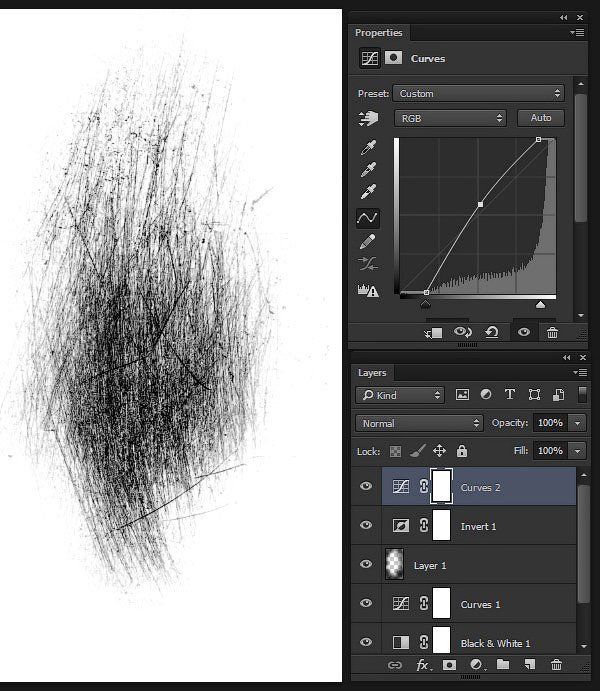
Шаг 7
Теперь, убедитесь, чтобы был активен корректирующий слой Кривые (Curves), а не слой-маска. Далее, идём Редактирование – Определить кисть (Edit > Define Brush Preset). Программа Photoshop попросит вас дать название кисти, далее, когда вы нажмёте кнопку OK, вы добавите новую кистью в свой стандартный набор кистей.

3. Вы можете использовать мои кисти
Я настоятельно рекомендую вам выполнить данный урок и создать свои собственные кисти. Это не очень сложная задача, и это будет невероятно полезно для вас. Повышая своё мастерство при создании визуальных эффектов, от практического занятия к последующей оцифровке, вы откроете новые возможности для ваших цифровых работ. Но если у вас нет времени или возможности, чтобы создать свои собственные кисти, то вы можете использовать мои кисти в своих работах!
Скачайте кисти Царапины по ссылке в начале этого урока. Далее, перейдите Редактирование – Управление наборами (Edit > Presets > Preset Manager), в выпадающем окне Тип набора (Preset Type), выберите опцию Кисти (Brushes). Далее, нажмите кнопку Загрузить (Load) и в появившемся окне выберите установочный файл ScratchedMetalBrushes.abr.

Таким образом, вы добавите 9 кистей в свой стандартный набор кистей.

Спасибо, что были со мной. Надеюсь, что вам понравился этот урок. Проявите фантазию, используя данные кисти, добавьте эффект царапин на любую металлическую поверхность.

Автор: Kirk Nelson
